Nmap أداة فحص شبكة قوية لLinux و BSD وأنظمة التشغيل الأخرى. يحتوي على العشرات من الميزات الممتازة ، مثل مسح عناوين IP بحثًا عن المنافذ المفتوحة ، ورسم خرائط الأجهزة النشطة على الشبكة ، وتحديد الخدمات التي تعمل على أهداف المسح ، وأكثر من ذلك بكثير.
في هذا الدليل ، سنتناول كيفية استخدام هذاأداة قوية لإدارة الشبكة على نظام Linux ، وتغطي كيفية الاستفادة من بعض الميزات الأكثر إفادة منها ، بما في ذلك مسح المضيف ، ورسم خرائط الشبكة ، وأكثر من ذلك بكثير!
ملاحظة: Nmap هي أداة لسطر الأوامر. إذا كنت بحاجة إلى أداة تعيين شبكة جيدة ولكنك لست من المعجبين بالجهاز ، فتحقق من Zenmap. إنها واجهة المستخدم الرسومية الأمامية لـ Nmap التي تحتوي على نفس الميزات ولكن معبأة في واجهة بقعة.
مسح مضيف واحد

تتمثل إحدى الميزات الأساسية لـ Nmap في قدرتها على مسح هدف (مضيف AKA) بحثًا عن المنافذ المفتوحة ومعلومات النظام وما إلى ذلك. Ctrl + Alt + T أو Ctrl + Shift + T. من هناك ، ارفع المحطة إلى الجذر مع سو أو sudo-s.
su -
أو
sudo -s
بعد الحصول على الوصول إلى الجذر في الجهاز ، يمكن إجراء فحص أساسي عن طريق التشغيل NMAP جنبا إلى جنب مع عنوان IP الهدف ، اسم المضيف ، أو موقع الويب.
ملاحظة: لكي تقوم Nmap بمسح أسماء نطاق مواقع الويب عن بُعد ، قد تحتاج إلى إضافة http: // أمام العنوان.
nmap target-local-or-remote-ip-address
هل تحتاج إلى معرفة نظام التشغيل الذي يعمل هدفك؟ استخدم ال O اختيار.
nmap -O target-local-or-remote-ip-address
تشغيل المسح مع O يكشف الأمر عن معلومات نظام التشغيل حول عمليات المسح Nmap المستهدفة ، ولكن بالنسبة للبعض ، هذه ليست معلومات كافية. لحسن الحظ ، فإن الخامس يمكن لمفتاح سطر الأوامر عرض مزيد من المعلومات (المنافذ المفتوحة ، إلخ.)
nmap -O -v target-local-or-remote-ip-address
لمزيد من المعلومات ، لا تتردد في استخدام الخامس التبديل مرتين.
nmap -O -vv target-local-or-remote-ip-address
مسح المضيفين متعددة
مع Nmap ، من الممكن مسح مضيفين متعددينفي الوقت. للقيام بذلك ، اكتب الأمر الذي تستخدمه لهدف واحد مع إضافة عناوين أخرى في نهاية الأمر. على سبيل المثال ، للتحقق من هدفين منفصلين لأنظمة التشغيل ، عليك القيام بما يلي:
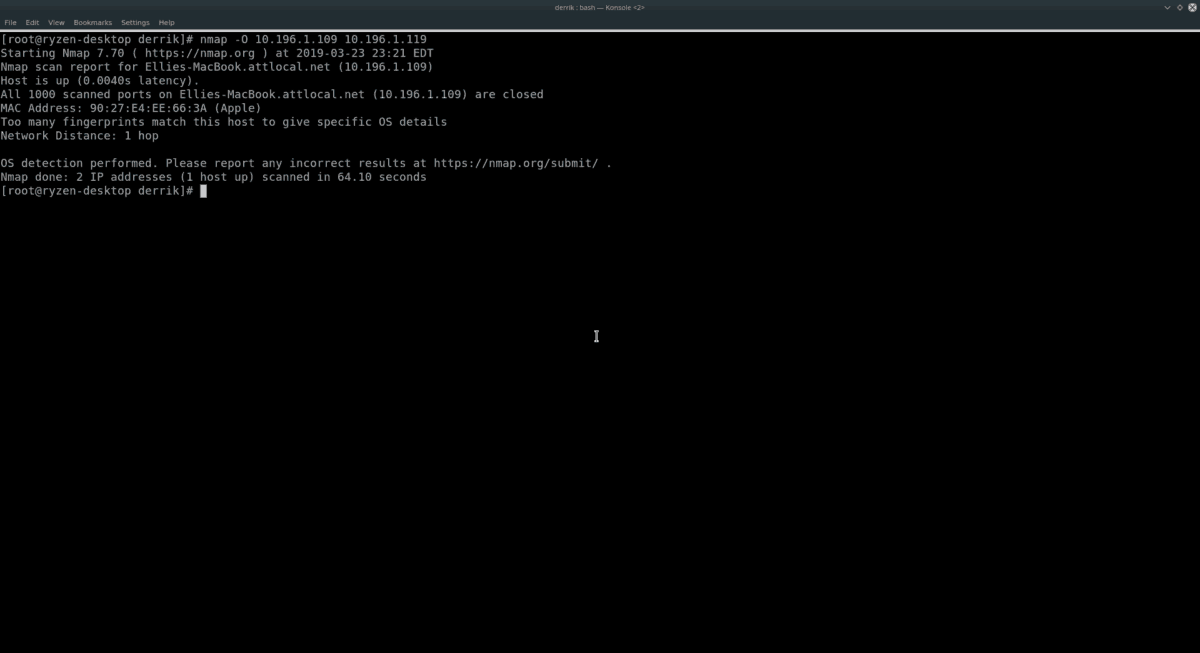
nmap -O target-local-or-remote-ip-address-1 target-local-or-remote-ip-address-2
للعثور على مزيد من المعلومات حول المضيفين الممسوحين أعلاه ، استخدم الخامس مفتاح كهربائي.
nmap -O -v target-local-or-remote-ip-address-1 target-local-or-remote-ip-address-2
أو
nmap -O -vv target-local-or-remote-ip-address-1 target-local-or-remote-ip-address-2
لا يحتوي Nmap على عدد من أسماء المضيف أو عناوين IP الفردية التي تضيفها إلى نهاية الأمر ، لذلك لا تتردد في إضافة أكبر عدد ممكن!
مسح IP النطاق
مسح المضيفين الفردية عن طريق سرد لهم واحدبعد آخر هو وسيلة للذهاب نحو الأشياء. ومع ذلك ، إذا كان لديك مجموعة كبيرة من أجهزة الكمبيوتر أو أجهزة الشبكة التي يجب النظر إليها ، فمن الأفضل إجراء مسح على نطاق IP باستخدام Nmap.
لإجراء فحص لنطاق IP ، قم بتشغيل Nmap مقابل IP ، استخدم التعطيل مفتاح كهربائي. على سبيل المثال ، لمسح شبكة محلية تعمل على نطاق 192.168.1 ، جرب المثال التالي.
ملاحظة: تأكد من استبدال X و Y في الأمر أدناه بأقصى رقم IP للمسح الضوئي إليه. مثل 0-50 ، 1-100 ، إلخ.
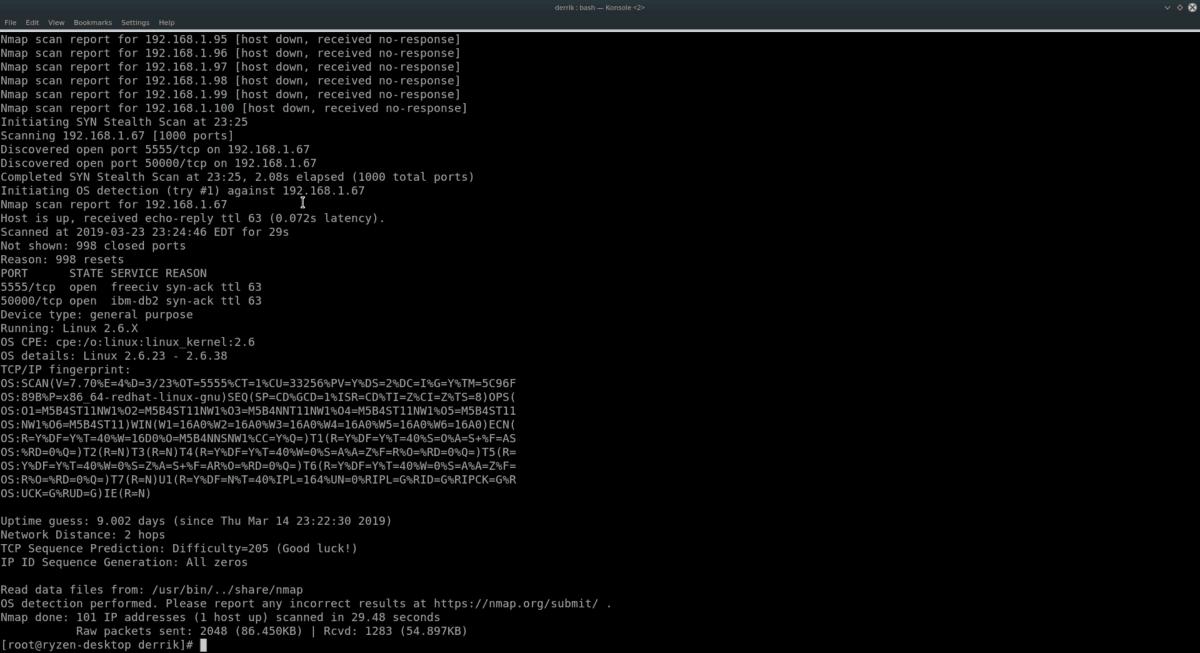
nmap -sS 192.168.1.X-Y
تريد الحصول على مزيد من المعلومات في فحص نطاق IP الخاص بك ، فكّر في الإضافة في O و VV مفاتيح سطر الأوامر.
nmap -sS -O -vv 192.168.1.X-Y
إذا كانت شبكتك تعمل على الإصدار 10.196.1.1 ، فحاول:
nmap -sS 10.196.1.X-Y
أو
nmap -sS -O -vv 10.196.1.X-Yلا تستخدم 10.196.1.1 أو 192.168.1.0؟ حدد نطاق عناوين IP التي تريد مسحها واستخدم المثال التالي أدناه.
ملاحظة: يمكن لـ Nmap مسح أي مجموعة من عناوين IP. للحصول على أفضل النتائج ، استشر عنوان IP الخاص بشبكة الاتصال المحلية وابدأ من هناك.
nmap -sS x.x.x.x-yy
أو
nmap -sS -O -vv x.x.x.x-yy مسح الشبكة الفرعية
استخدام أداة Nmap للبحث في نطاق IPعناوين فعالة. بديل لمسح نطاق هو فحص جميع الأجهزة في الشبكة الفرعية. للقيام بذلك ، أدخل IP الأساسي لجهاز التوجيه الخاص بك (أو أي شيء تستخدمه لتقديم اتصال شبكة لكل جهاز كمبيوتر على الشبكة) واستخدم / 24 الرموز.
على سبيل المثال ، لمسح كل عنوان IP على جهاز توجيه يعمل من عنوان IP الأساسي وهو 192.168.1.1 ، يمكنك القيام بما يلي:
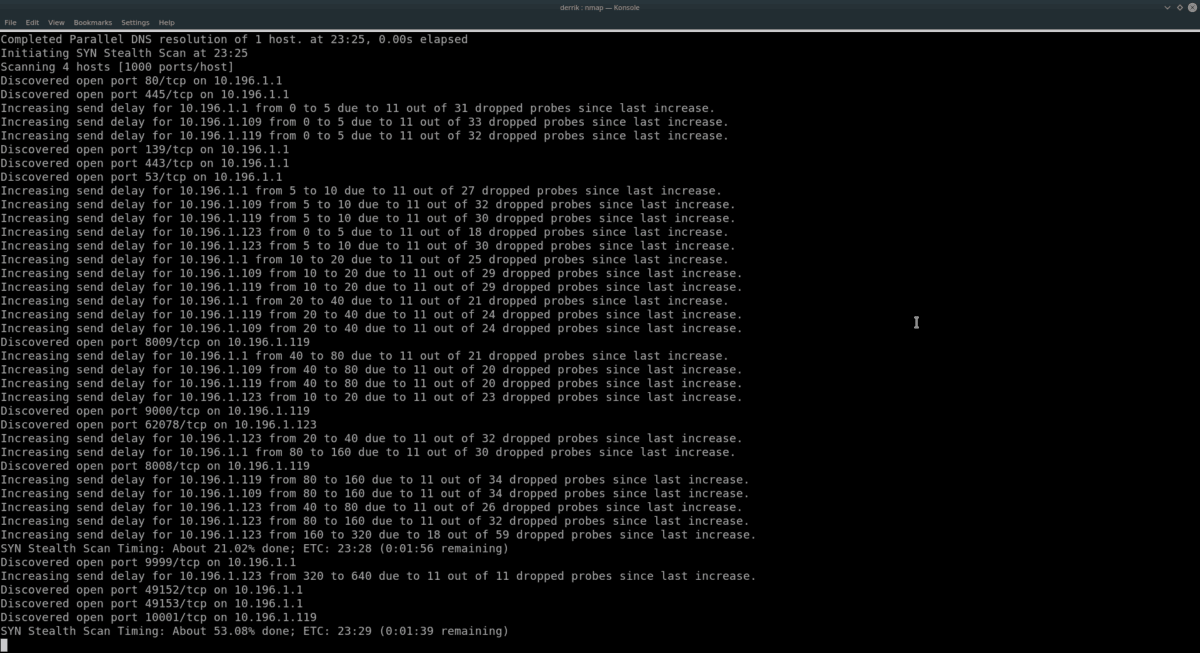
nmap -sS 192.168.1.1/24لمزيد من المعلومات مع هذا المسح ، أضف O و VV.
nmap -sS -O -vv 192.168.1.1/24أو ، لجهاز التوجيه الذي يحتوي على عنوان IP الأساسي وهو 10.196 .1.1 ، جرب هذا الأمر بدلاً من ذلك.
nmap -sS 10.196.1.1/24أو ، لمزيد من المعلومات ، قم بما يلي:
nmap -sS -O -vv 10.196.1.1/24192.168.1.1 و 10.196.1.1 الأمثلة يجب أن تعمل لمعظم. ومع ذلك ، فهذه ليست عناوين IP الوحيدة التي تبدأ إذا كنت بحاجة إلى فحص الأجهزة على شبكة فرعية ولا تستخدم عناوين IP الأساسية هذه ، فجرب المثال التالي:
nmap -sS x.x.x.x/24
أو
nmap -sS -O -vv x.x.x.x/24
مزيد من المعلومات Nmap
في هذا الدليل ، قمنا فقط بخدش سطح ما يمكن أن تفعله Nmap على Linux. إذا كنت مهتمًا بمعرفة المزيد حول هذا الموضوع ، فجرّب NMAP مع ال -مساعدة مفتاح كهربائي. سيتم طباعة كل خيار والأمر المتاح.
nmap --help</ P>













تعليقات